 软件星级:4分
软件星级:4分
福昕智慧打印电脑版是一款非常好用的打印机共享工具,这款软件可以帮你轻松共享同一局域网内的打印机,如果你的办公室有多人需要功用一台打印机可以试试这款工具。福昕智慧打印电脑版支持传统的USB、WIFI、蓝牙等各式打印机,实现远程打印、手机打印、微信打印。
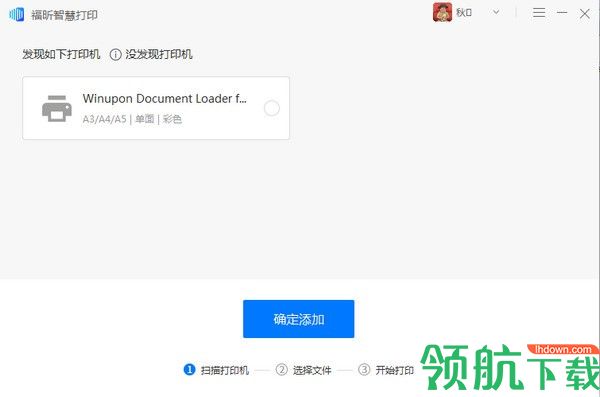
全员免装驱动
一机安装,全员共享打印,0成本,0门槛
跨平台多端入口
打破设备限制,支持电脑端(桌面端、Web端等)、手机端(小程序、H5等)
跨网络跨地域
打破网络和区域限制,随时随地即享打印
打印赋能升级
直接\预约\密码打印模式,防止意外泄密
智慧管理体系
分级权限管理,全员数据统计,安全放心
1.电脑下载并安装福昕智慧打印软件
2.登录并进行打印配置
①登录。个人用户支持微信、QQ扫码、智慧打印账号或福昕云办公账号方式登录
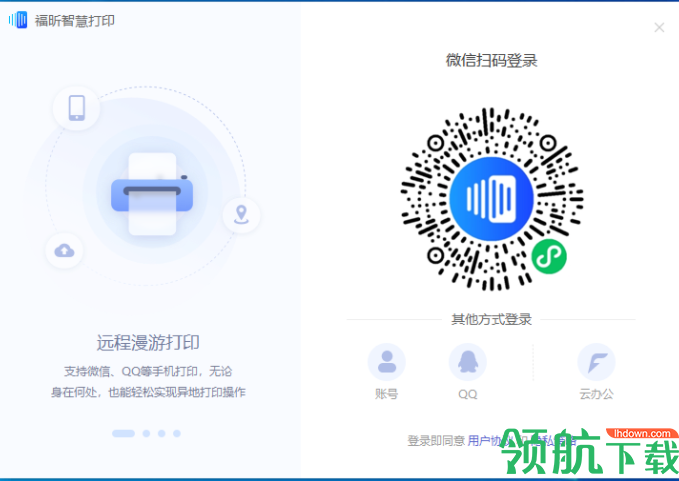
②查找本地打印机
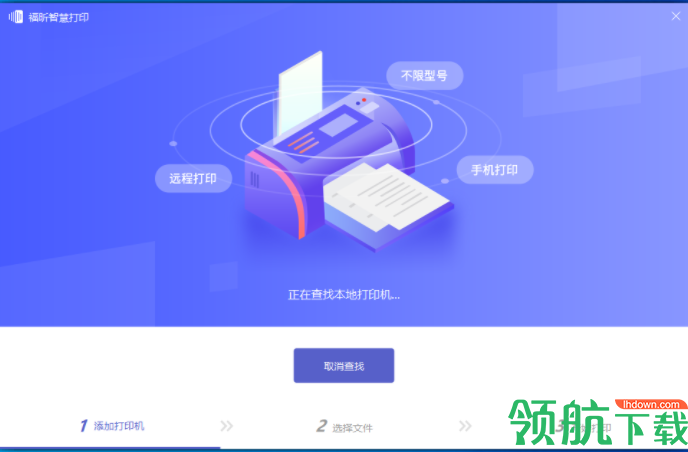
③选择具体打印机,点击“确认添加”
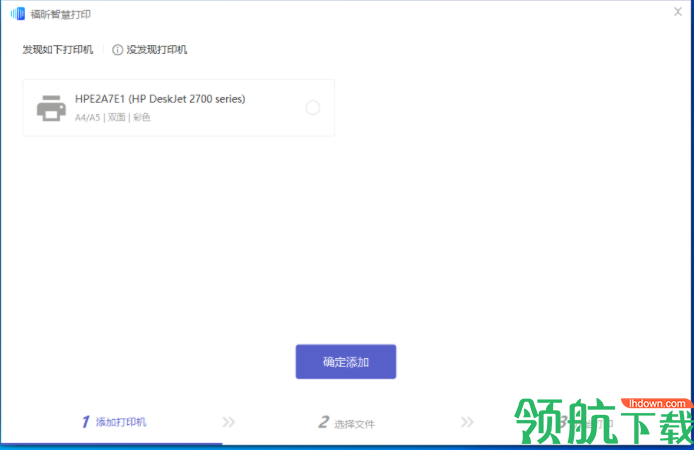
如果没有找到打印机,可点击以下链接查看驱动安装指南:https://www.foxitsoftware.cn/dayin/help_a/111.html
④点击“立即设置”,确认打印机参数的配置,点击“确定”
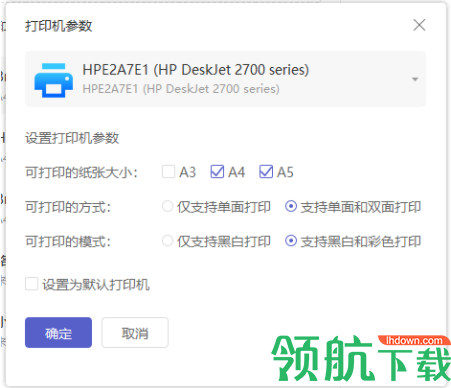
3.打印教程
以下主要讲解电脑客户端打印、电脑网页端打印、手机打印及电脑本地文件打印教程。
①电脑客户端打印
a.电脑客户端选择自助打印,点击选择文件或拖拽文件进行打印
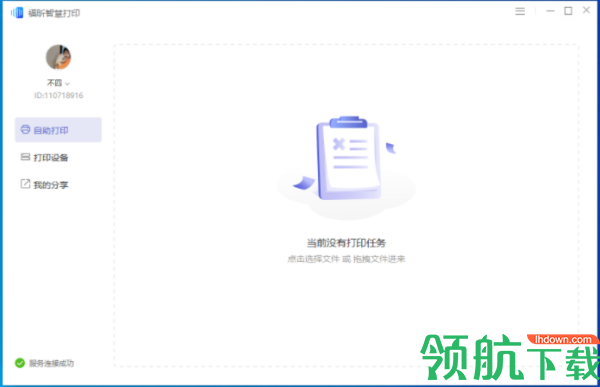
b.进行打印设置后,点击“打印”

②电脑网页端打印
a.电脑网页登录。网页版登录地址:https://dy.foxitcloud.cn/,用户可以通过微信扫码、APP扫码及其他方式进行登录
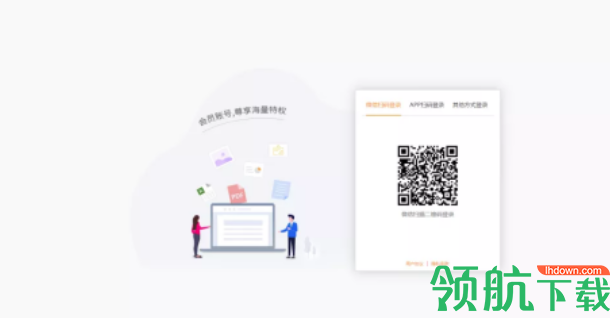
b.添加打印文件。用户可以通过添加本地文件、云文档和手机打印三种方式进行打印文件的添加
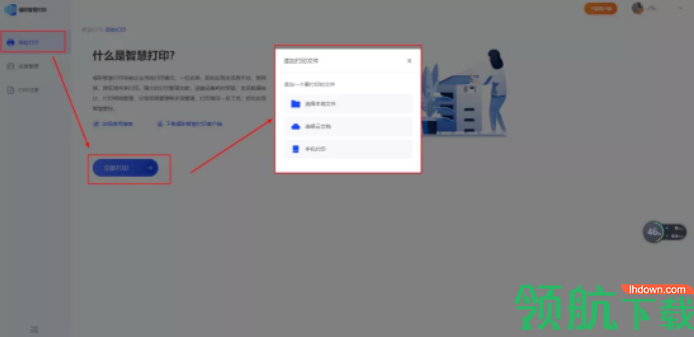
c.进行打印设置后,点击“打印”
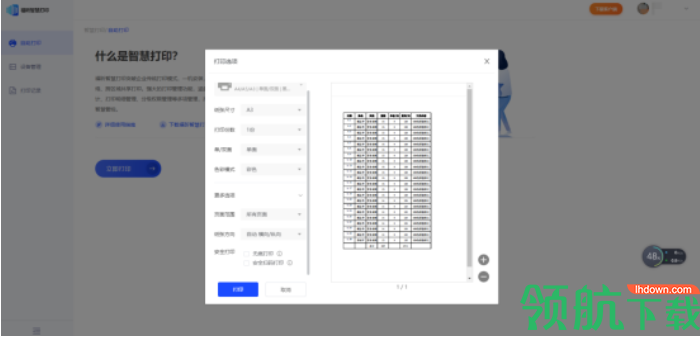
③手机打印(朋友、家人共享打印)
a.手机微信或QQ扫设备快印码。将快印码另存转发给朋友、家人,或打印粘贴出来,即可实现多人共享打印。
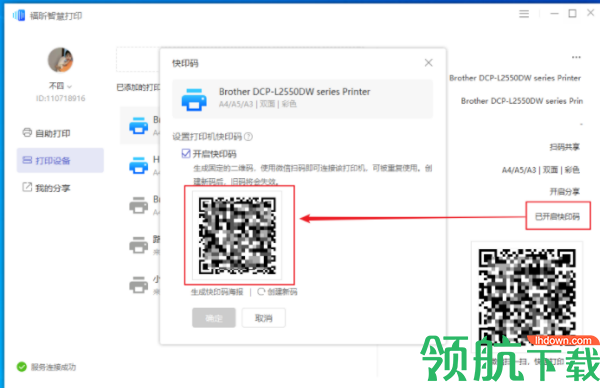
b.选择拍照打印/手机打印/微信打印/云文档打印,开始打印

c.请直接关注微信公众号,或搜索“福昕智慧打印”公众号关注。便于打印进程消息推送和设备异常提醒。
④本地文件打印
a.电脑本地文件打开并选择打印中的“福昕智慧打印机”,点击“确定”
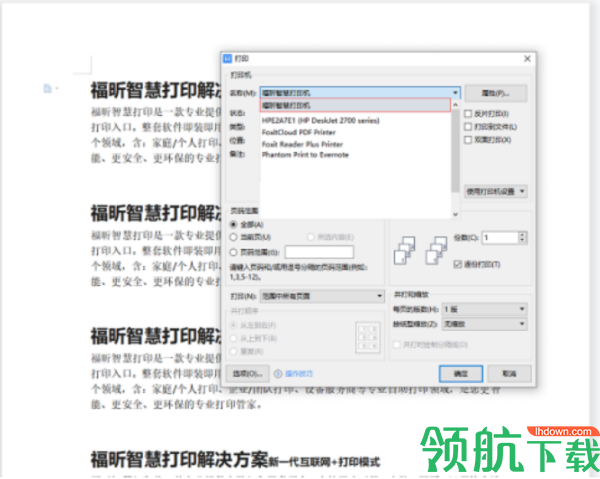
b.进行打印设置,点击“打印”
1.电脑直接打印(有安装客户端的电脑才可以)
1、电脑本地文件上传打印;
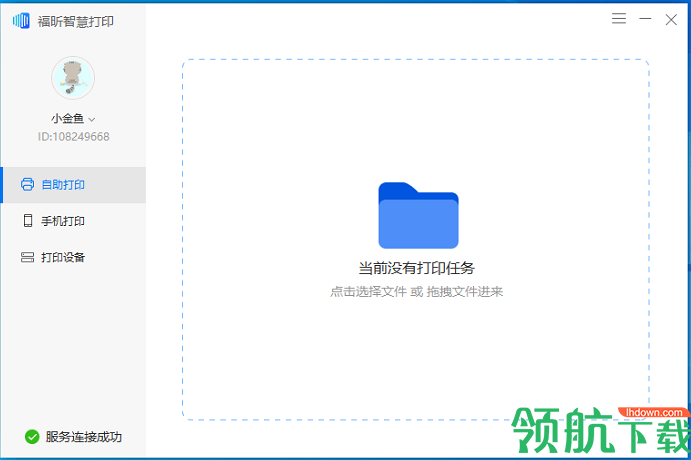
2、打印选项,可切换打印机和选择参数,支持分页、放大、缩小预览,点击“开始打印”;
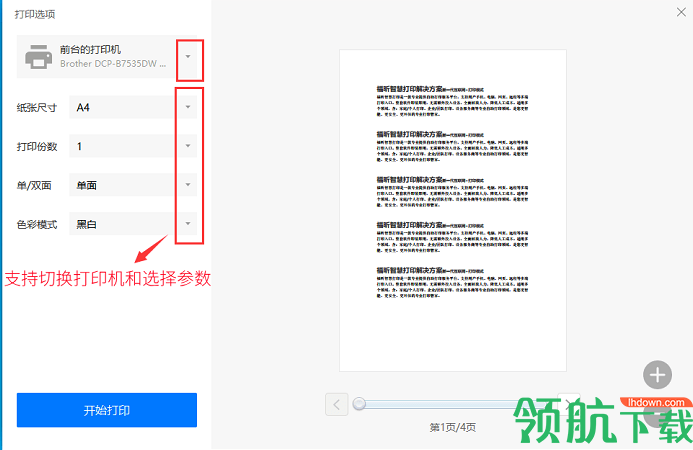
3、查看打印进程状态,待打印完成后即可自取;
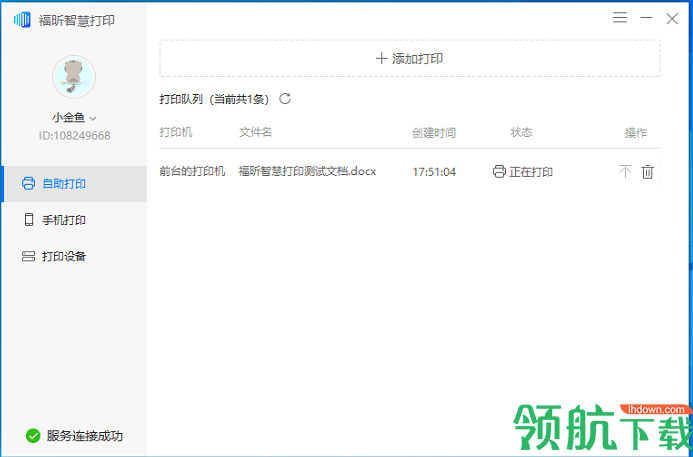
2.本地文件直接打印(有安装客户端的电脑才可以)
1、电脑本地文件打开并选择打印中的“福昕智慧打印机”,直接打印;
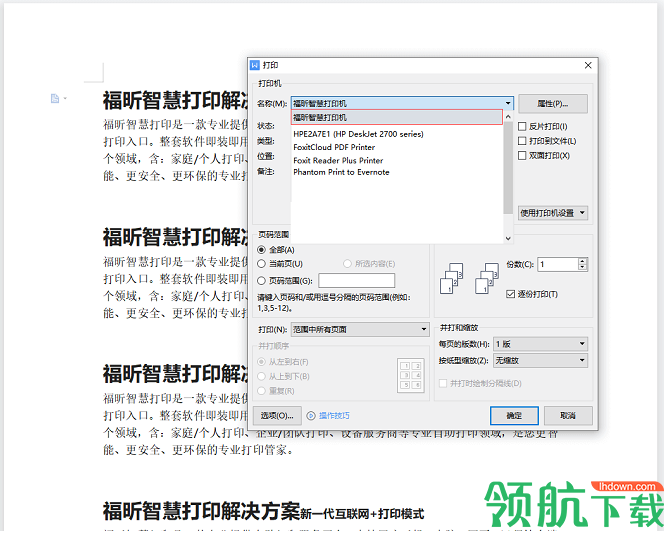
2、打印选项,可切换打印机和选择参数,支持分页、放大、缩小预览,点击“开始打印”;
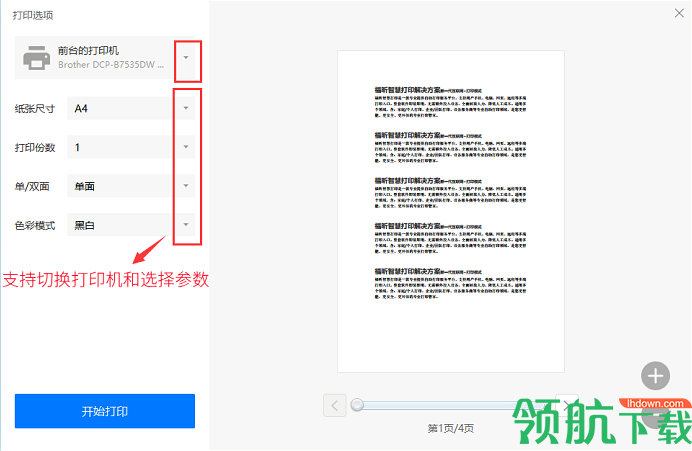
3、查看打印进程状态,待打印完成后即可自取;
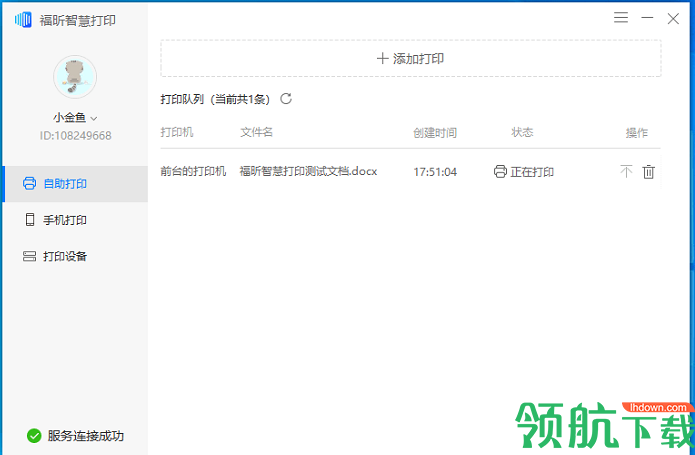
3.云办公文件直接打印(添加至云办公组织架构的同事共享打印)
该点仅支持企业账号,如需可至福昕云办公注册,具体可见链接:https://www.foxitsoftware.cn/dayin/help/a2908.html
1、进入云办公工作台,选择文件直接打印;
